123云盘PC端支持多种截图上传方式:首先可通过内置“截图上传”按钮实现一键截取并自动上传至云端;其次可使用系统PrintScreen键截图后,手动保存并拖拽文件到123云盘完成上传;最后可结合Snipaste、QQ等第三方工具,设置截图保存路径为123云盘同步文件夹,实现截图后自动监测并上传。三种方法均需确保客户端运行且登录账号,适用于不同操作习惯用户高效完成屏幕内容存储与分享。
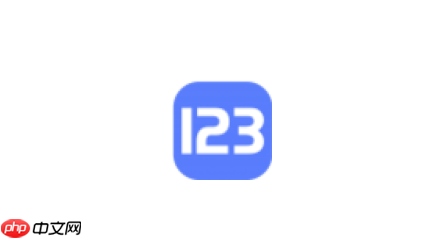
如果您在使用123云盘PC端时需要快速截图并上传文件或屏幕内容,但不清楚具体操作流程,可以通过内置功能或结合系统工具实现高效操作。以下是详细的实现方式:
本文运行环境:联想小新Pro 16,Windows 11
123云盘PC客户端集成了便捷的截图工具,可在不离开应用的情况下完成截图与上传一体化操作。
1、打开123云盘PC客户端并登录账号。
2、在主界面找到并点击“截图上传”按钮(通常位于上传区域附近)。
3、屏幕会进入截取模式,拖动选择需要截图的区域。
4、释放鼠标后自动完成截图,并立即上传至您的云盘根目录。
5、上传成功后,系统会生成分享链接或显示文件位置。
若需对特定窗口或全屏进行截图,可先使用系统工具截图,再将图片文件导入123云盘。
1、按下键盘上的PrintScreen键(PrtScn)截取整个屏幕,或使用Alt+PrintScreen截取当前活动窗口。
2、打开画图工具或其他图像编辑软件,按Ctrl+V粘贴截图,保存为本地图片文件。
3、打开123云盘PC端,进入目标存储目录。
4、将保存的截图文件直接拖拽到123云盘上传区域,松开鼠标开始上传。
5、等待进度条完成,确认文件出现在云盘列表中。
结合常用的截图工具(如Snipaste、QQ截图等),可以更灵活地完成区域选取和快速保存。
1、启动第三方截图工具并设置默认保存路径为123云盘的同步文件夹。
2、使用工具提供的快捷键(如F1或Ctrl+Shift+A)触发截图功能。
3、框选所需屏幕区域后,截图将自动保存至指定同步文件夹。
4、确保123云盘客户端处于运行状态,系统会监测到新文件并自动上传。
5、检查上传状态,确认截图已出现在云端对应目录。
以上就是123云盘PC端怎么截图并上传_123云盘PC端截图上传教程的详细内容,更多请关注php中文网其它相关文章!

解决渣网、解决锁区、快速下载数据、时刻追新游,现在下载,即刻拥有流畅网络。




Copyright 2014-2025 https://www.php.cn/ All Rights Reserved | php.cn | 湘ICP备2023035733号